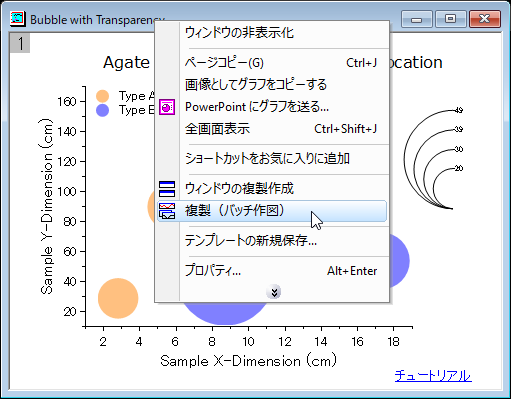
Originでは、様々な方法でグラフの編集が行え、編集内容を他のデータセットで再度使用できます。
グラフテンプレートやグラフテーマを使用する場合、事前に編集内容を保存したファイルが必要です。フォーマットのコピー/貼り付けとバッチ作図は、事前に保存されたファイルは必要ありません。 すべてがアプリケーションを持っていますが、バッチ作図は複数の列/シート/ブックデータを扱う場合に特に便利です。このセクションでは、同じ構造または、識別子が一致する列/シート/ブックをもつ、新しい列/シート/ブックでバッチ作図を行います。
バッチ作図のツールを開く方法
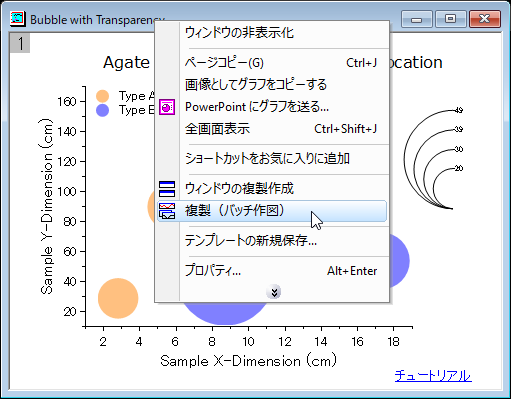
バッチ作図するデータドロップダウンリストで現在のグラフを複製するソースデータを以下より選択します。
バッチ作図するデータでブック/シート/列を選択したら、利用可能なブック/シート/列がダイアログの中央部分に一覧表示されます。
グラフ内の全プロットが1つのブックから作成されている場合、バッチ作図機能を使用して他のブックを使って同じグラフを複製できます。この時、バッチ作図するデータでブックを選択します。すると、バッチ作図ダイアログのタイトルバーに、ワークブックを選択と表示されます。
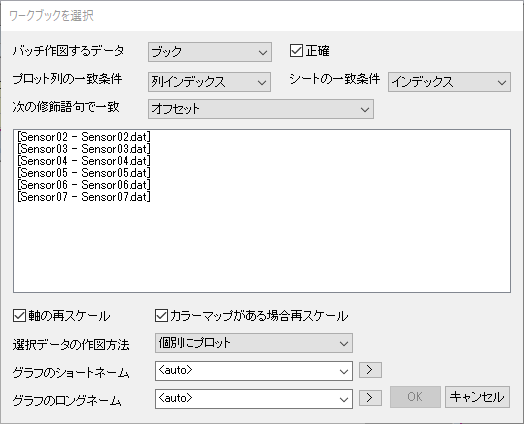
| 正確 | 選択すると(デフォルト)、アクティブグラフと同様のシートと列の構造であるブックのみを一覧表示します。ブックに追加のシートまたは列(特定のシート内)が含まれている場合、グラフのクローンを作成するときにそれらは無視されます。アクティブなグラフを作成するために必要なシートよりもブックに含まれるシートが少ない場合、そのブックはリストされません。 正確を外すと、設定によるプロット列の一致条件によっては、シート数が最小で、アクティブなグラフの作成に必要な列数より少ないブックが表示される場合があります(次の項目を参照)。 |
|---|---|
| プロット列/シートの一致条件 | プロット列の一致条件フィルタでロングネーム、ショートネーム、列インデックスと、シートの一致条件フィルタで、ロングネーム、ショートネーム、列インデックスを選択すると、同じ構造があるワークブックに、バッチ作図を実行できます。 |
| 次の修飾語句で一致 | 選択したワークブックでバッチ処理を実行する際、このリストを使って、どの様に修飾語句(プロットの編集に使う値のワークブックシート列-例えば、プロットの色)を一致させるかを指定します。デフォルトで、作図の詳細ダイアログのその他のオプションタブにある一致条件の設定が選択されています。もちろん、ご自身の設定もご利用いただけます。 |
最初の部分のフィルター条件に従って、プロジェクト内の一致するブックが中央のボックスに一覧表示されます。1つまたは複数のブックのデータセットを選択して、バッチ作図を実行できます。
| 軸の再スケール | このチェックボックスは、デフォルトで選択されています。入力データの変更による軸再スケールが不要な場合、チェックを外します。 |
|---|---|
| カラーマップがある場合再スケール | このチェックボックスは、デフォルトで選択されています。入力データの変更によるカラーマップの再スケールが不要な場合、チェックを外します。 |
| 選択データの作図方法 | このリストは選択されたブックが作図される場所の指定に使用されます。このオプションを使用して以下が可能です。
|
| グラフのショートネーム | この編集ボックスは、複製されたグラフのショートネームを定義するのに使用します。
|
| グラフのロングネーム | この編集ボックスは複製されたグラフのロングネームを定義するのに使用します。
|
グラフ内の全プロットが1つのシートから作成されている場合、バッチ作図機能を使用して他のシートを使って同じグラフを複製できます。この時、バッチ作図するデータでシートを選択します。 すると、バッチ作図ダイアログのタイトルバーに、ワークブックを選択と表示されます。
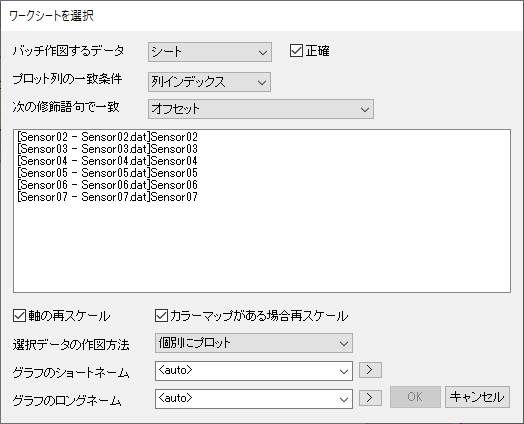
| 正確 | 選択すると(デフォルト)、アクティブなグラフのような列の構造であるシートのみを一覧表示します。シートに追加の列が含まれている場合、グラフのクローンを作成するときにそれらは無視されます。アクティブなグラフを作成するために必要な列よりもシートに含まれる列が少ない場合、そのシートはリストされません。 正確を外すと、設定によるプロット列の一致条件によっては、アクティブなグラフの作成に必要な列数より少ないシートが表示される場合があります(次の項目を参照)。これは、アクティブグラフに新しいプロットを追加する1つの方法であることに注意してください(選択データの作図方法を参照)。 |
|---|---|
| プロット列の一致条件 | フィルタの種類としてロングネーム、ショートネーム、列インデックスから選択でき、元となるワークシートと同じロングネーム、ショートネーム、列インデックス構造があるワークシートに適用できます。 |
| 一致条件 | 選択したワークシートでバッチ処理を実行する際、このリストを使って、どの様に修飾語句(プロットの編集に使う値のワークブックシート列 - 例えば、プロットの色)を一致させるかを指定します。デフォルトで、作図の詳細ダイアログのその他のオプションタブにある一致条件の設定が選択されています。もちろん、ご自身の設定もご利用いただけます。 |
最初の一致条件によってプロジェクト内の条件が一致したシートが中央のボックスに一覧表示されます。1つまたは複数のシートのデータセットを選択して、バッチ作図を実行できます。
新しいブックで複製の結果グラフの設定と同じオプションです。
| Note: ワークシートを変更は既存の2Dグラフを別のシート内のデータを使って再計算させる機能です新しいシートでバッチ作図とワークシートを変更は全く同じ列の構造で、ショートネーム、列のXY属性、インデックス等を含む必要があります。ワークシートを変更は(右クリック後の)ショートカットメニューコマンドを使う事でレイヤ内で素早くデータプロットを変更できます。ワークシートを変更は複数レイヤの中でもひとつひとつのプロットを作図する事が可能です。この機能はグループ化していないプロットで有効です。複数プロットがグループ化されている場合、1度クリックして一時停止し、2回クリックするとこの機能が使用可能になります。(このモードではプロットグループ全体ではなく1つのプロットのみを置き換えることに注意してください) |
プロットがワークシートのY/Z列から作成されている場合、同じシート内の他のY/Z列を使用してプロットを複製できます。この時、バッチ作図するデータで列を選択します。 すると、バッチ作図ダイアログのタイトルバーに、列を選択と表示されます。
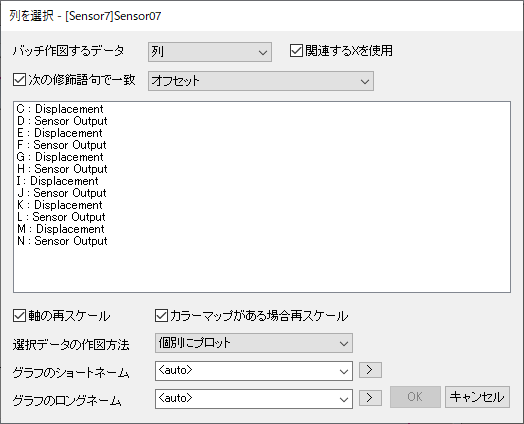
| 関連するXを使用/関連するXとYを使用 | これはデフォルトでチェックされ、新しいプロットが選択されたY列に対応するX列を使用してプロットされます。このボックスのチェックを外すと、新規のプロットは 、複製されるプロットのX または X&Y 列を使用します。 |
|---|---|
| 次の修飾語句で一致 | 選択した列でバッチ作図するときに、このチェックボックスとドロップダウンリストを使って、一致条件を指定します。(列はプロットの色やプロット属性をコントロールします。)デフォルトで、作図の詳細ダイアログのその他のオプションタブにある一致条件の設定が選択されています。
バッチ処理の場合、選択したプロット列から始まっている同じ列のオフセットで、列を編集するオプションには、<オフセット> を選択することを推奨します。これは、選択している列ラベルが、常にプロット属性を現在のワークシートの最初の列にしているためです。 |
プロットがワークシートのY/Z列から作成されている場合、同じシート内の他のY/Z列を使用してプロットを複製できます。この時、バッチ作図するデータで列オフセットを選択します。 すると、バッチ作図ダイアログのタイトルバーに、列オフセットを設定と表示されます。
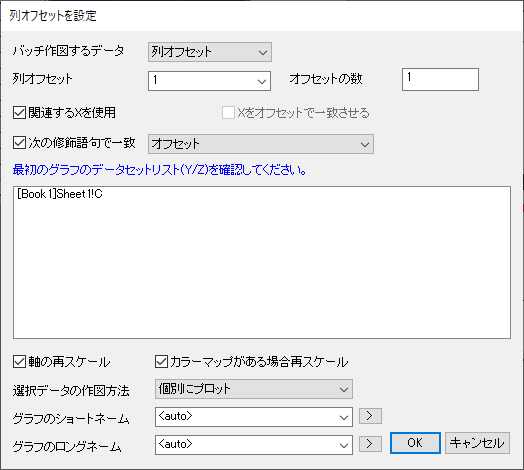
| 列オフセット | ソースグラフで使用される列から何列オフセットするか指定して、バッチ作図をします。例えば、ソースグラフのYデータがD・E列の散布図がある場合、列オフセット = +2は、新しいプロット列が列F・Gであることを意味し、列オフセット = -2は、新しいプロット列が列B・Cであることを意味します。 |
|---|---|
| オフセットの数 | バッチ作図を何回行うのか指定します。デフォルトでは、バッチ作図を最大何回実行するかを計算するために自動がチェックされています。
自動チェックボックスをオフにして、自動計算された値より小さい値を入力できます。例えば、ソースグラフのYデータがD・E列の散布図がある場合、オフセットの数を1に設定しなければ、以降の列でバッチ作図を繰り返すことを意味します。YデータがB・C列のソースグラフで列オフセット = + 2およびオフセット数 = 3に設定した場合、新しいプロットの列は列D・E、F・G、H・Iであることを意味します。 このオプションの自動計算は以下のルールに従います。
|
| 関連するXを使用/関連するXとYを使用 | これはデフォルトでチェックされ、新しいプロットが選択されたY列に対応するX列を使用してプロットされます。このボックスのチェックを外すと、新規のプロットは 、複製されるプロットのX または X&Y 列を使用します。 |
| Xをオフセットで一致させる | このチェックボックスはデフォルトでグレーアウトしており、選択されていません。関連するXを使用にチェックがない場合にのみ利用できます。チェックしない場合、元のグラフのXを使用します。チェックした場合、オフセットを使用してXを決定します。関連するXを使用 オプションと同様に、Xをオフセットで一致させるは、エラー、ラベル、Y (Z と一緒にプロット) 列に適用されます。 |
| 一致条件 | 選択した列でバッチ作図するときに、このチェックボックスとドロップダウンリストを使って、一致条件を指定します。(列はプロットの色やプロット属性をコントロールします。)デフォルトで、作図の詳細ダイアログのその他のオプションタブにある一致条件の設定が選択されています。
この種類のバッチ作図では、一致条件がオフセットに設定されている場合、Originは同じ列オフセットを修飾子列に適用することに注意してください。 一致条件が他のものに設定されている場合、Originは現在の一致ルールを使用して修飾子を検索します。ほとんどの場合、それらはソースグラフと同じになります。 |